7 Penukar MP4 ke VOB Terbaik untuk Digunakan untuk Penukaran Video yang Mudah
Anda mungkin menonton video MP4 jika anda menemui filem di YouTube atau telefon anda. Semua platform media dan peranti mudah alih yang digunakan secara meluas serasi dengan format video universal ini. DSLR, kamera digital dan juga kamera iPhone anda menggunakannya sebagai format rakaman lalai mereka. Jika anda sedang mencari cara untuk memindahkan video MP4 kegemaran anda ke format fail VOB supaya anda boleh menyimpannya dan menontonnya dalam DVD, maka anda telah datang ke jawatan yang betul. Teruskan membaca sehingga habis dan semak di sini yang terbaik MP4 ke VOB penukar yang boleh anda gunakan dalam talian dan pada desktop anda.
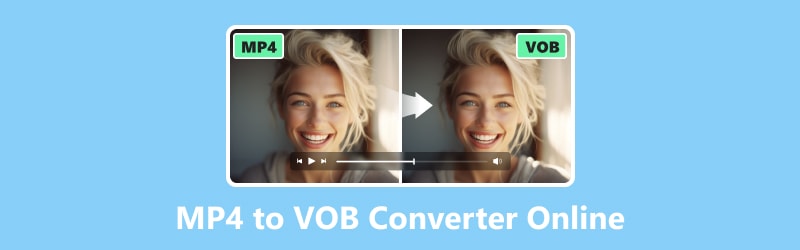
KANDUNGAN HALAMAN
Bahagian 1. Penukar Video Percuma Vidmore Dalam Talian
Penilaian: 4.7/5
Vidmore Free Video Converter Online ialah alat web percuma 100% yang mesra pengguna pada platform macOS dan Windows. Ia boleh menukar fail MP4 kepada VOB dan menyokong semua format audio dan video yang terkenal termasuk AVI, M4A, MOV, FLV, MP3, MMV dan banyak lagi. Dengan alat dalam talian ini, anda boleh menukar filem kepada 1080p HD, 720p HD dan SD tanpa mengorbankan kualiti. Selain itu, apa yang menarik tentang alat ini ialah ia mempunyai tetapan prakonfigurasi untuk beberapa format, membolehkan pemprosesan pantas fail video anda. Selain itu, anda boleh menukar saluran, kadar bit, kadar bingkai, kadar sampel, kualiti video/audio dan codec video. Jadi, cuba gunakan penukar MP4 ke VOB ini pada Mac sekarang dan nikmati keupayaan penuhnya secara percuma.
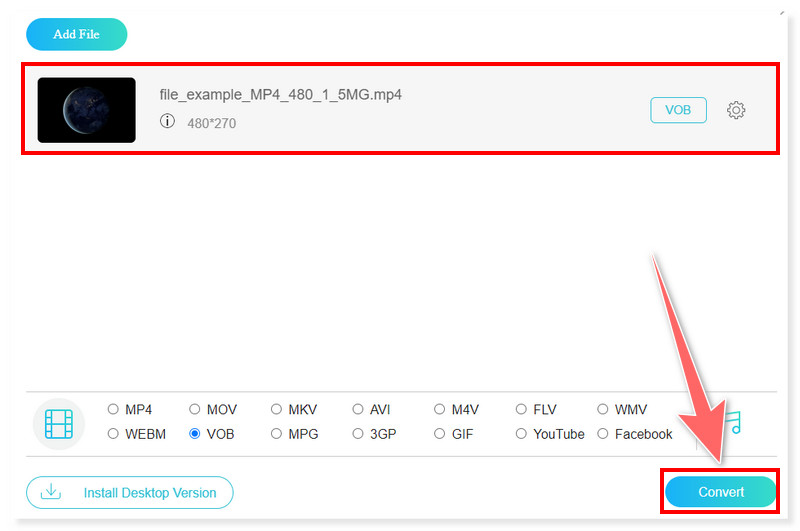
Kelebihan
- Ia menyokong pelbagai format fail media dan peranti pratetap.
- Ia tidak menawarkan had saiz, dan tiada pendaftaran diperlukan untuk menukar video.
- Ia mempunyai antara muka yang mudah digunakan dan menawarkan penukaran MP4 ke VOB yang lancar.
Keburukan
- Ia tidak mempunyai sokongan untuk ciri penyuntingan video sebelum penukaran.
Bahagian 2. MConverter
Penilaian: 4.4/5 | 261 undian (Microsoft Store)
MConverter ialah alat berasaskan web yang boleh menukar MP4 kepada VOB dan memampatkan saiz fail. Apa yang baik tentang alat ini ialah jika sambungan tiada atau rosak, MConverter akan memeriksa fail tersebut. Ia akan cuba menentukan formatnya dan membolehkan anda menukarnya kepada format fail lain yang serasi dengan peranti anda. Walau bagaimanapun, pengguna harus berhati-hati dengan jumlah fail yang akan mereka tukar dalam alat ini kerana ia hanya membenarkan 10 penukaran sehari pada saiz fail terhad dalam versi percumanya.
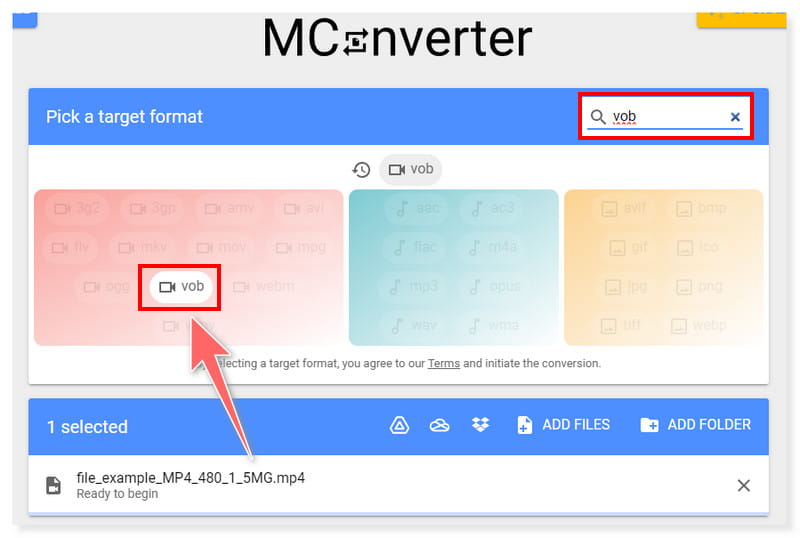
Kelebihan
- Ia boleh menukar fail antara kebanyakan video, audio, imej, ebook, dll.
- Ia menyokong penukaran kumpulan fail MP4.
- Ia mempunyai fungsi drag-and-drop walaupun untuk folder.
Keburukan
- Pelan percuma hanya membenarkan sehingga 100MB saiz fail.
Bahagian 3. Convertio
Penilaian: 4.9/5 | 7,322 undian (Trustpilot.com)
Satu lagi penukar fail VOB dalam talian percuma dipanggil Covertio. Dengan perkhidmatan ini, anda boleh melaraskan resolusi video, codec dan saiz fail, antara parameter penukaran asas yang lain. Tetapan lanjut juga boleh dilakukan dengan Convertio: anda boleh memilih kadar bingkai dan nisbah bidang pilihan sebagai tambahan kepada memotong klip daripada video anda. Walau bagaimanapun, mungkin ada kalanya tapak web mengambil masa terlalu lama untuk bertindak balas dalam memproses fail anda dan saiz fail maksimum 100MB untuk penggunaan percuma. Jika anda mahukan lebih banyak lagi, anda perlu mendaftar untuk akaun dan membeli pelan untuk alat ini.
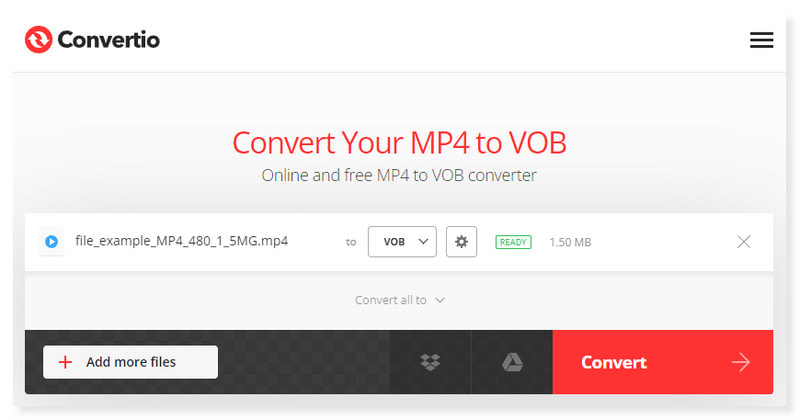
Kelebihan
- Ia boleh menukar kepada format video yang paling popular, termasuk MP4 dan VOB.
- Ia mempunyai ciri pemangkasan sebelum penukaran.
- Ia menawarkan pemprosesan fail kumpulan fail MP4.
Keburukan
- Anda perlu mendaftar untuk menukar lebih daripada 100MB saiz fail video setiap hari.
Bahagian 4. Media.io
Penilaian: 3.8/5 | 139 undian (Trustpilot.com)
Media.io ialah alat web yang dicipta terutamanya untuk menukar fail muzik dan video antara format yang berbeza. Banyak format audio dan video disokong, termasuk MP3, WAV, AAC, FLAC, M4A, OGG, AVI dan MP4 ke VOB. Pengguna boleh menyeret dan melepaskan imej atau memuat naik fail terus ke tapak web; alat dalam talian akan menukar fail dan menawarkan pautan muat turun. Walaupun begitu, versi percuma alat dalam talian ini tidak menyokong penukaran kumpulan fail MP4 melainkan anda menaik taraf pelan.
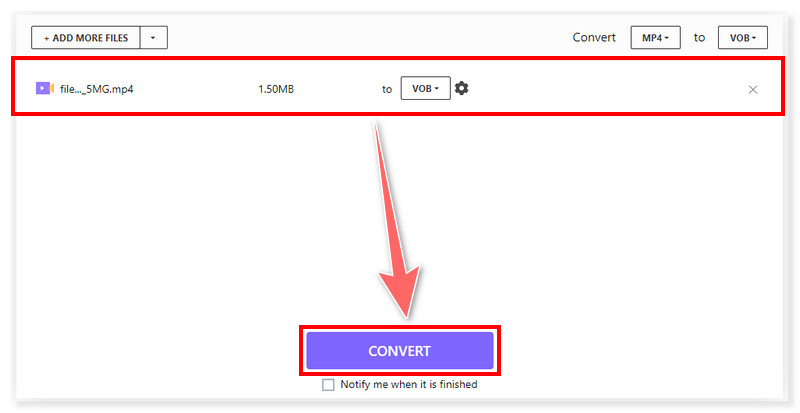
Kelebihan
- Ia menawarkan kelajuan mampatan yang pantas.
- Ia tidak menawarkan tera air dalam fail output.
- Ia mudah digunakan dan mempunyai antara muka yang ringkas.
Keburukan
- Ia baru di pasaran.
Bahagian 5. VEED.IO
Penilaian: 4.3/5 | 1,357 undian (Trustpilot.com)
Apabila menukar MP4 kepada VOB, memilih Veed.io menjamin peralihan yang lancar antara dua format video yang popular. Apabila ia datang untuk memelihara integriti video semasa proses penukaran, Veed.io adalah luar biasa dalam memastikan fail VOB mempunyai ciri visual kandungan MP4 asal. Ia memberi manfaat kepada pengguna yang mengerjakan pelbagai projek multimedia yang mesti serasi dengannya main balik DVD. Alat ini menjadikan penukaran fail MP4 kepada VOB boleh dipercayai dan dipacu kualiti, memenuhi permintaan pengguna yang berbeza dalam sfera digital. Sebaliknya, alat dalam talian ini tidak menyokong proses penukaran kelompok dan mengambil masa terlalu lama untuk memuatkan satu fail, dan mempunyai tera air pada versi percumanya.
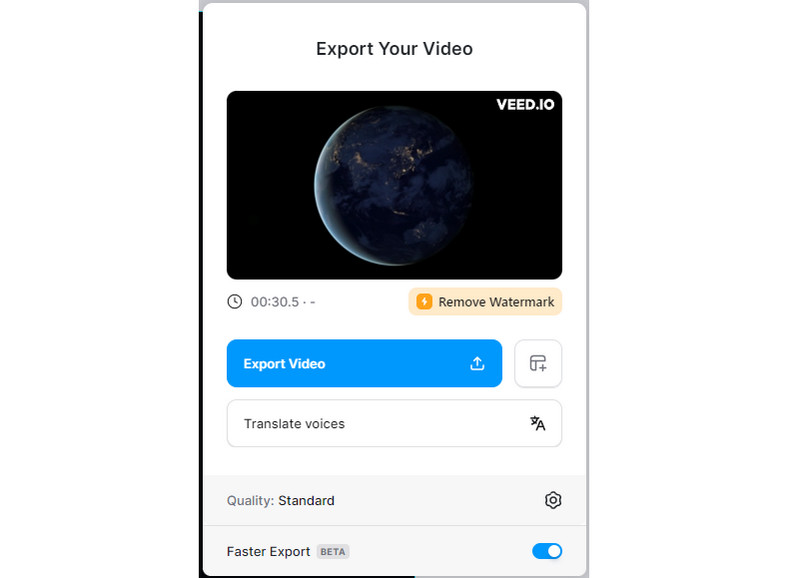
Kelebihan
- Ia menawarkan penukaran MP4 kepada VOB berkualiti tinggi.
- Ia menyokong pelbagai format.
- Ia cepat dan cekap untuk digunakan.
Keburukan
- Ia termasuk tera air pada fail output dalam versi percumanya.
Bahagian 6. Bonus: Penukar MP4 ke VOB Terbaik Luar Talian
Penukar Video Vidmore
Katakan anda lebih suka menggunakan perisian yang anda boleh muat turun dan pasang pada komputer anda untuk menggunakannya pada bila-bila masa yang anda mahu, walaupun tanpa internet. Kemudian inilah Penukar Video Vidmore, program penukar yang boleh dipercayai untuk menukar video MP4 kepada format fail VOB. Ia boleh mengubah fail media anda kepada pelbagai format audio dan video. Selain daripada MP4 dan VOB, ia juga menyokong AVI, MOV, WebM, FLV, M4V, MKV, DivX, dan banyak lagi. Apatah lagi, ia boleh menukar video 50x lebih pantas berbanding penukar lain dengan resolusi UHD sehingga 4K. Jadi, anda tidak perlu risau jika ia boleh menukar mana-mana video anda dengan kualiti yang tinggi. Ia dikenali sebagai penukar video terpantas untuk Windows dan Mac. Kelajuan penukaran meningkat dengan ketara dengan grafik Intel CPU, AMD dan NVIDIA.
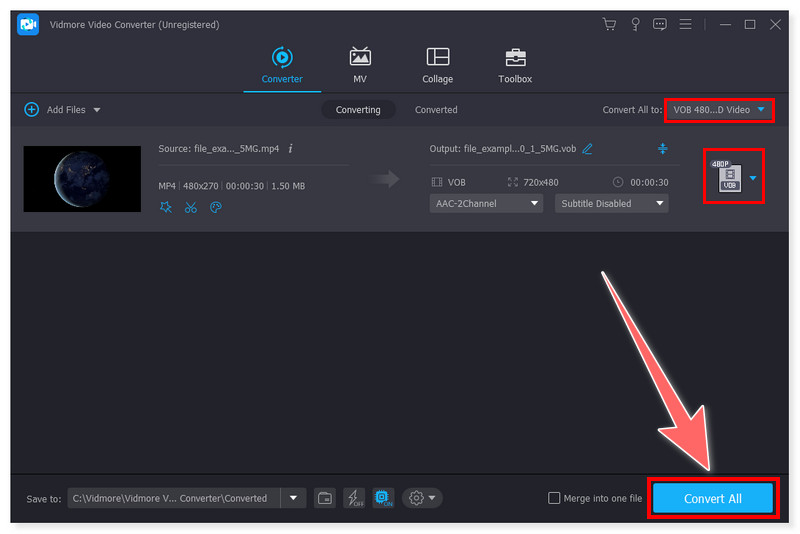
Kelebihan
- Ia mempunyai kaedah pemprosesan video yang pantas.
- Alat penyuntingan audio/video yang mudah digunakan.
- Ia menawarkan kelajuan penukaran video 50× lebih pantas.
Keburukan
- Anda perlu membeli kod pendaftaran untuk mengakses ciri penuhnya.
Pencipta DVD Vidmore
Pencipta DVD terbaik ialah Pencipta DVD Vidmore, yang boleh menukar hampir semua format video yang terkenal kepada fail DVD, folder atau ISO, termasuk AVI, MOV, MPEG, MKV, MPG, 3GP, FLV, M2TS, MTS, TS, SWF dan MP4 kepada VOB. Tambahan pula, anda boleh menghasilkan cakera Blu-ray, folder dan fail ISO daripada mana-mana filem menggunakan penunu Blu-ray mesra pengguna ini. Editor bersepadu Vidmore DVD Creator, yang membolehkan anda mengubah video, audio, sari kata dan lakaran kenit anda serta menggabungkan atau memisahkan bab, adalah salah satu cirinya yang paling memikat.
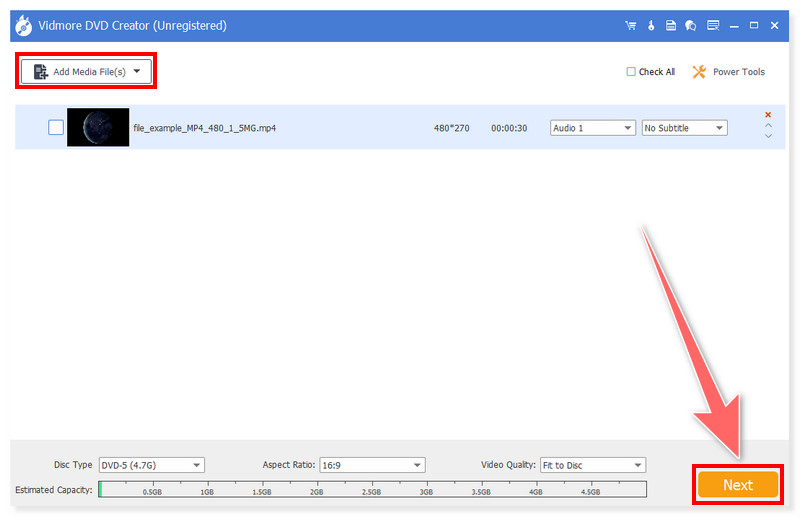
Kelebihan
- Ia mempunyai pemain terbina dalam, membolehkan anda pratonton video sebelum menukarnya.
- Ia menyokong kelajuan pantas penukaran VOB.
- Ia menyediakan antara muka yang intuitif.
Keburukan
- Ia kini tersedia pada Windows sahaja.
Bahagian 7. Soalan Lazim Mengenai Penukar MP4 ke VOB
Bolehkah saya menukar MP4 kepada VOB menggunakan HandBrake?
Malangnya, anda tidak boleh menggunakan HandBrake untuk menukar fail MP4 kepada VOB. Penukar video percuma dan sumber terbuka ini hanya boleh menukar fail filem, DVD, ISO dan VOB kepada format MP4, MKV dan WebM.
Bolehkah saya menukar MP4 kepada VOB menggunakan VLC?
Malangnya tidak. Pemain media VLC tidak menyokong penukaran MP4 atau format video digital lain kepada format VOB. Pemain media VLC tidak memasukkan VOB dalam senarai format video keluaran yang disokongnya, sama seperti HandBrake dan banyak penukar video komersial dan sumber terbuka yang lain.
Bolehkah FFmpeg menukar VOB kepada MP4?
Jawapannya ya. Anda boleh menukar kod VOB kepada MP4 dengan cepat dan tanpa rugi dengan menjalankan arahan berikut, yang hanya mengubah bekas: ffmpeg -i input.vob -codec copy output.mp4 atau ffmpeg -i input.vob -c:v copy -c:a copy output.mp4. Sebagai contoh, fail akhir tidak berubah jika anda menukar VOB asal anda dengan mpeg2video dan mp2.
Apakah penukar MP4 ke VOB yang boleh saya gunakan untuk Android?
Jika anda sedang mencari aplikasi untuk menukar MP4 kepada VOB, maka anda menggunakan VidsoftLab Video Converter. Ia boleh menukar video antara pelbagai format, termasuk MP4, FLV, MOV, MKV, AVI, VOB dan 3GP, dan mempunyai terlalu banyak keupayaan. Ia termasuk alatan tambahan untuk menyertai dan menggabungkan video, memangkas dan memotongnya, menambahkan kesan gerakan perlahan pada video dan membuat nada dering.
Bolehkah saya menukar MP4 kepada VOB dalam Windows Media Player?
Windows Media Player tidak boleh menukar MP4 kepada VOB sendiri. Anda perlu memuat turun penukar seperti Vidmore Video Converter dan Vidmore DVD Creator
Kesimpulannya
Sekarang, anda tahu cara menukar MP4 ke VOB fail menggunakan perisian dalam talian dan desktop berbeza yang dinyatakan di atas. Walaupun program desktop boleh memproses fail besar, ciri mereka berbeza dari program ke program, dan memasang perisian tidak selalunya mudah. Platform penukaran dalam talian ialah penyelesaian terbaik jika anda hanya menukar fail bersaiz terhad dan kecil. menggunakan Penukar Video Percuma Vidmore Dalam Talian, anda boleh menukar fail MP4 anda kepada VOB dengan mudah tanpa sebarang masalah.
MP4 & VOB
-
Tukar MP4
-
Edit MP4
-
VOB


